word文档怎样在打印预览中编辑文档 word文档在打印预览中编辑文档的方法
时间:2017-07-04 来源:互联网 浏览量:
今天给大家带来word文档怎样在打印预览中编辑文档,word文档在打印预览中编辑文档的方法,让您轻松解决问题。
在打印预览的模式下如何修改编辑文档呢?现在就把使用的步骤和截图分享给大家,希望对你有所帮助。具体方法如下:
1首先双击桌面上的word2003快捷方式,打开该应用程序。
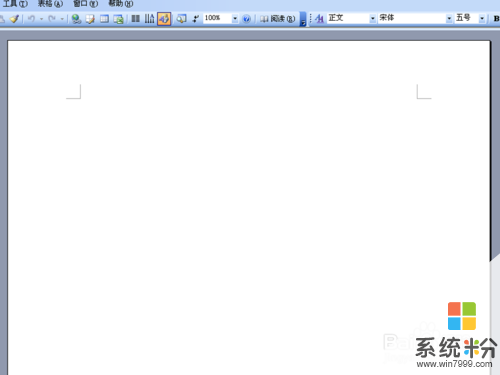 2
2执行ctrl+o组合键打开事先准备好的一份文档。
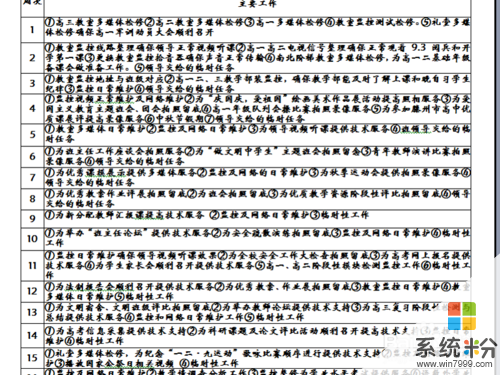 3
3点击工具栏中的打印预览按钮,将文档切换到该模式下。
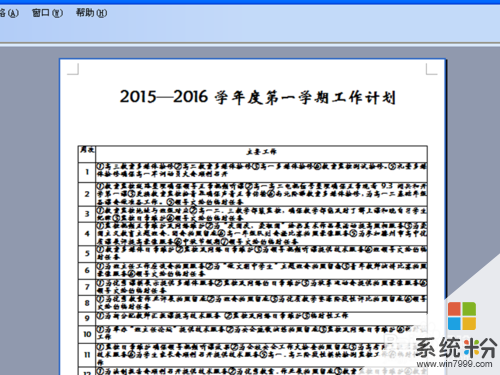 4
4在打印预览模式下点击需要编辑的文字内容,点击放大按钮将其放大到原始尺寸。
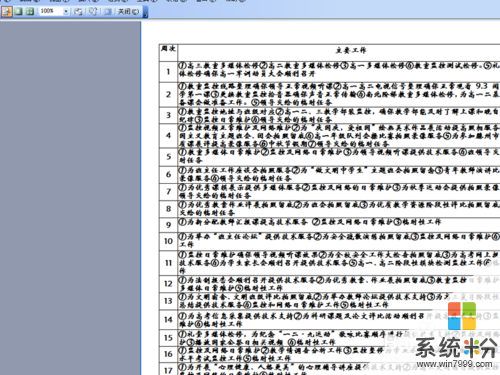 5
5点击工具栏中的放大镜按钮,当鼠标变成1型,就可以对该文档进行编辑了。
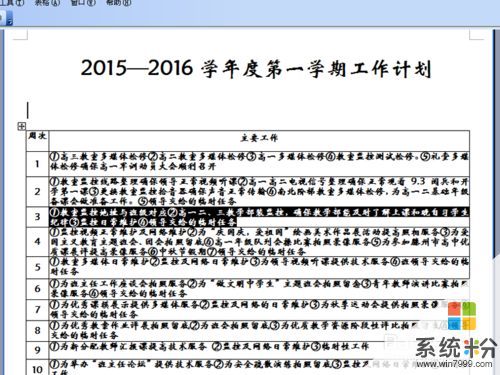 6
6对于文中的文本进行修改后,就可以打印了,这样就完成了在打印预览的模式下编辑文本。
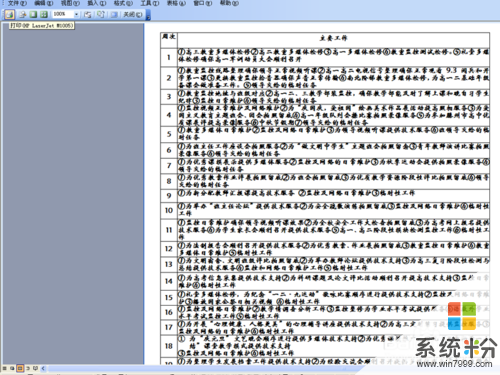
以上就是word文档怎样在打印预览中编辑文档,word文档在打印预览中编辑文档的方法教程,希望本文中能帮您解决问题。
我要分享:
相关教程
- ·如何在word文档中编辑文本框 在word文档中编辑文本框的方法
- ·word文档怎么预览打印效果 如何预览Word文档的打印页面效果
- ·怎样建文档 怎么在Word文档中编辑表格
- ·word文档不能编辑了怎么办 怎么编辑word文档
- ·Word文档编辑如何输出普通pdf格式 Word文档编辑输出普通pdf格式的方法
- ·怎样在百度里创建文档编辑器? 在百度里创建文档编辑器的方法
- ·戴尔笔记本怎么设置启动项 Dell电脑如何在Bios中设置启动项
- ·xls日期格式修改 Excel表格中日期格式修改教程
- ·苹果13电源键怎么设置关机 苹果13电源键关机步骤
- ·word表格内自动换行 Word文档表格单元格自动换行设置方法
电脑软件热门教程
- 1 魅族Pro5怎么开启网络通话?如何开启魅族Pro5的网络通话。
- 2 怎么利用UltraISO将系统镜像刻录到U盘上 利用UltraISO将系统镜像刻录到U盘上的方法
- 3 华硕F81se电脑安装Ubuntu 12.04出错怎么办?
- 4电脑怎么建新的文件夹 怎样在电脑上创建一个新的文件夹
- 5怎么恢复电脑已删除的软件? 恢复电脑已删除的软件的方法。
- 6WIN7系统关闭网页没有询问关闭所有选项卡提示窗口
- 7正当防卫三怎么安装汉化补丁 正当防卫三的汉化补丁如何安装
- 8宏基电脑经常蓝屏死机怎么解决 宏基电脑经常蓝屏死机如何解决
- 9请问开始菜单中不显示最近文档怎么办 怎么解决开始菜单中不显示最近文档
- 10win7系统开启远程桌面实现远程连接图文教程
